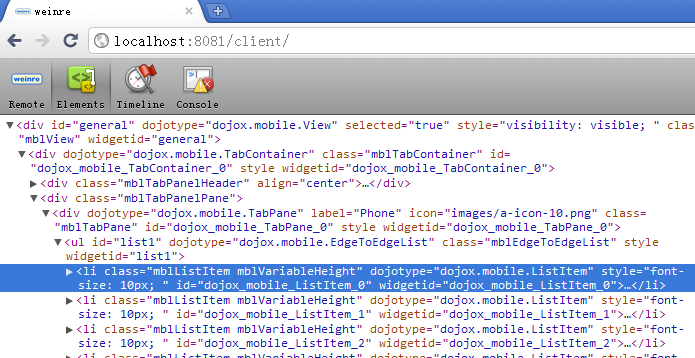http://blog.csdn.net/dojotoolkit/article/details/6280924
如今人们也越来越习惯在手机上浏览网页,而在手机上这些针对桌面浏览器设计的网页经常惨不忍睹。Web应用开发者需要针对手机进行界面的重新设计,但是手机上并没有称心如意的调试工具(如Firebug、web inspector),重新设计界面的工作往往事半功倍。本文介绍的调试工具Weinre 就是解决这一问题的优秀调试工具。
Weinre是什么?
Weinre代表We b In spector Re mote,是一种远程调试工具。举个例子,在电脑上可以即时 的更改手机上对应网页的页面元素、样式表,或是查看Javascript变量,同时还可以看到手机上页面的错误和警告信息. 下图所示中的例子,通过在console中运行“document.body.style.backgroundcolor = 'green';” 即时改变了手机上网页的背景色。
图1: 桌面的debug客户端与手机上的对应页面
使用一种工具之前,了解它的原理和结构是很有帮助的。Weinre作为一种远程调试工具,在结构上分为三层:
- 目标页面(target):被调试的页面,页面已嵌入weinre的远程js,下文会介绍;
- Debug客户端(client):本地的Web Inspector调试客户端;
- Debug服务端(agent):一个HTTP Server,为目标页面与Debug客户端建立通信。
三层结构如下图所示:
图2:Weinre组成结构
Weinre的debug客户端是基于Web Inspector开发,而Web Inspector只与以WebKit为核心的浏览器兼容,所以Weinre的客户端只能用Chrome或者Safari打开。
运行Weinre
首先需要下载 weinre,
weinre 下载地址:
https://github.com/callback/callback-weinre/archives/master
以Windows系统为例:
1.下载Weinre的Java版本 weinre-jar-1.6.1.zip 并解压;
在下载的weinre.jar所在文件夹中运行以下命令:
java -jar weinre.jar --httpPort 8081 --boundHost -all-
这行命令在本机启动了weinre的Debug服务端,端口为8081。打开Chrome或Safari,访问localhost:8081,就可以看到weinre的基本信息。(设置boundHost为-all-,就可以通过IP访问Debug服务端,这点很重要)
上图中的"debug client user interface"是weinre的Debug客户端,点击进入后可以看到目前还没有被测试的目标网页。
如何让网页可以被localhost:8081上的weinre检测到呢?很简单,只要往网页面上添加一个js文件就可以了。如果本机的IP为192.168.0.5,那么就添加如下的js文件。target-script.js可以获得从Debug服务端传来的信息,更改当前页面的样式;也可以运行传来的js,并返回结果。
<script src="http://192.168.0.5:8081/target/target-script.js"></script>
注意,对于dojo这样的异步加载模块,上面的静态嵌入的js就会不兼容,在有dojo等异步加载模块的环境下,请在异步加载全部完成后加载target-script.js
dojo.addOnLoad(function(){
...
dojo.create("script",{
src: "http://192.168.0.5:8081/target/target-script.js"
}, dojo.body());
})
打开添加了这个脚本的网页后,可以看见在Debug 的客户端的里检测到了新的目标页面。
之后我们就能在Elements与Console中调试远程的页面了。
Debug客户端中对应的HTML元素:
同时也可以查看js对象: